新しいノートPCを購入しました。
ワイヤレスアダプタは「Intel AX201」。
Wi-Fi6、802.11ax対応の無線LAN。標準は802.11acだったのでオプションでわざわざ選択。
しかし、PCがスリープに入る度にワイヤレスが切断される。
VPNも切れるわSSHも切れるわ…。私も切れそう。
あ、そう言えば前のPCでは「デバイスマネージャ」から該当の「ネットワークアダプター」のプロパティを開いて、「電源の管理」タブで「電力の節約のために、コンピューターでこのデバイスの電源をオフできるようにする」のチェックを外していたな…(検索に引っかかって皆直せますように…)
面倒だが最初だけなのでやってしまおう。どれ…
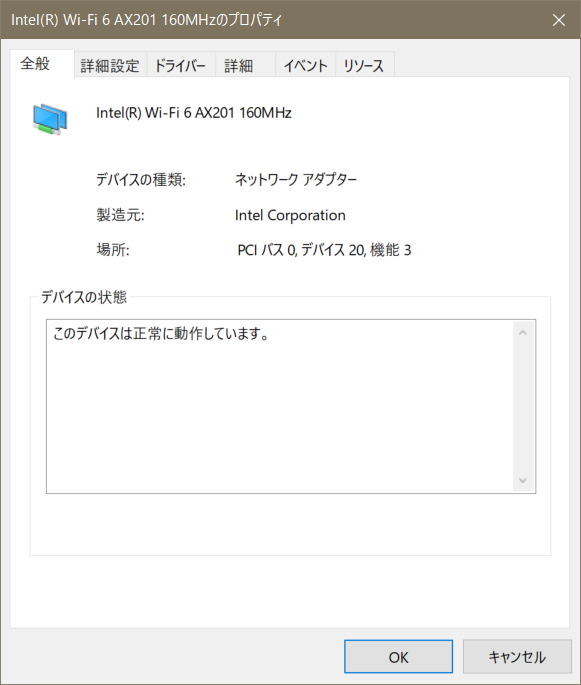
「電源の管理」タブ、無いじゃん…?
どうすんのこれ?もしかして出来ないの?
という事で、無駄にドライバー更新したり、色々調べたりしてやっとわかった対処方法をメモ。
※レジストリを編集(追加)するので、自己責任でお願いします。
環境(参考)
OS
Windows10 Pro 64bit
Version : 21H2
ネットワークアダプター
Intel(R) Wi-Fi 6 AX201 160MHz
Version : 22.180.0.4 (試行錯誤時にアップ。前バージョンは忘れた)
1 : レジストリエディターを開く
環境にもよりますが、簡単なのは「Windowsアイコン」を右クリックしてメニューを展開、
その中の「検索」をクリック。
検索窓に「regedit」や「レジストリ エディター」と入力すると出てきます。
2 : レジストリを追加
「コンピューター\HKEY_LOCAL_MACHINE\SYSTEM\CurrentControlSet\Control\Power」に移動。
面倒なら↑の「」内をコピーしてメニュー下のアドレス欄にペースト。エンターすると一発で移動できます。
右ペインの空白の箇所を右クリックすると「新規」メニューが出るので「DWORD(32ビット)値」を選択。
名前に「PlatformAoAcOverride」と入力。
これもコピペが良いと思います。大文字小文字は区別は無いようですが、例えば後ろに半角スペースが入ってたりすると動かないので注意!(私はやってしまった)
データの値は0のままで問題ありません。
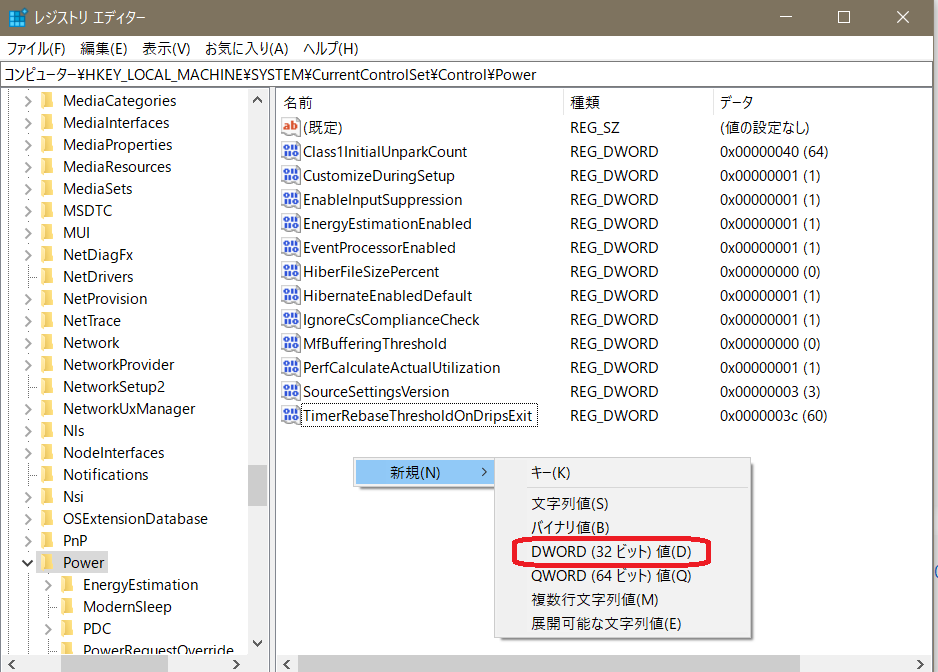
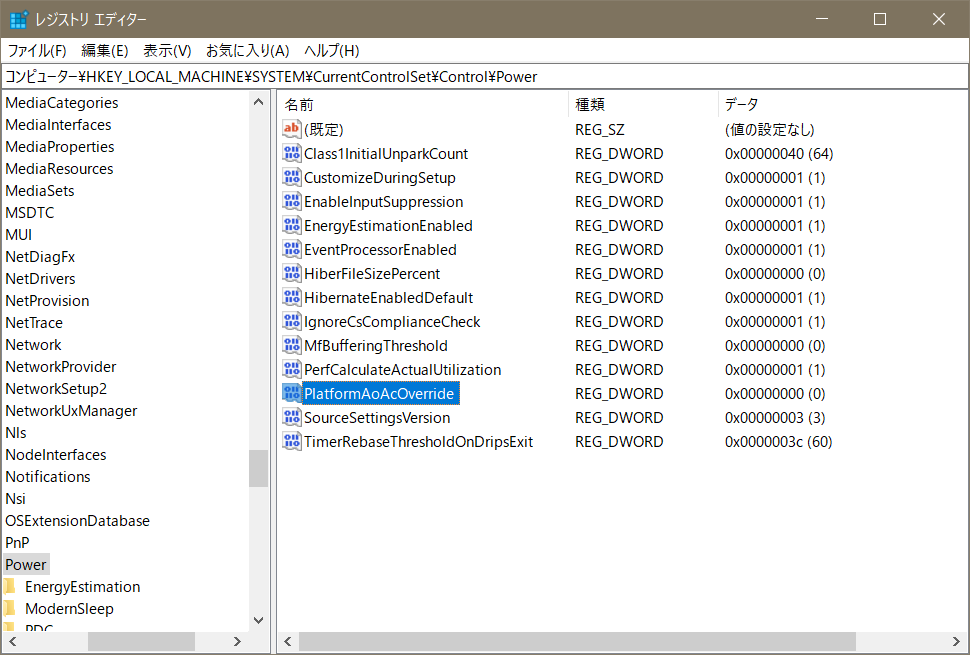
3 : PC再起動
で、焦らずにPC再起動。これ忘れがち。
4 : デバイスマネージャを開いてタブが表示されているか確認
まんまですが、これも「Windowsアイコン」を右クリックしてメニューを展開、
その中の「デバイスマネージャ」をクリック。
電源の管理を表示させたかったアダプタを右クリックして「プロパティ」を開きます。
私はネットワークアダプターの中にある「Intel(R) Wi-Fi 6 AX201 160MHz」を。
タブよ出てくれ!
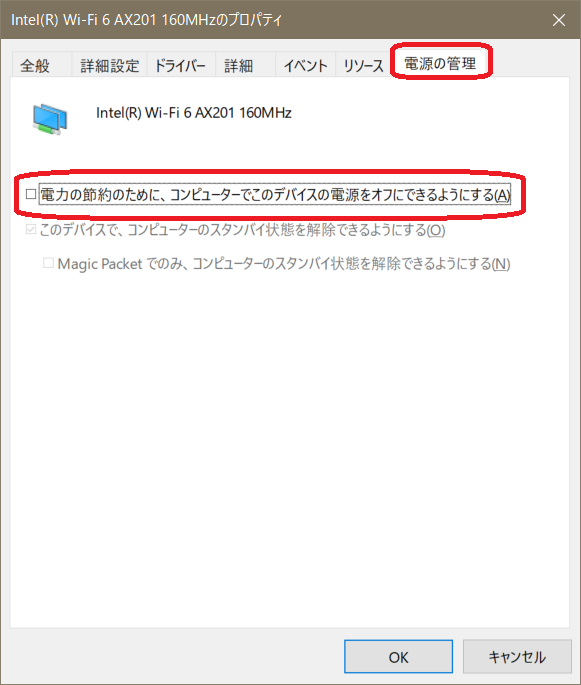
出た!
「電力の節約のために…」のチェックを外してOK。
実際に効果があるかどうかは…たぶん大丈夫だと思われます。
あとがき
なぜこんなことをしないとダメになったのか、良くわかりません。
ネットワークアダプターが原因では無さそうな気がしています。
いづれにしても、大方Windowsの機能に絡んだものかと推測しています。
今回いじったレジストリは「Modern Standby」というWindows機能に関係があるようです。
新しいPCの構成とWindowsの相性が良くなり、こういった機能が使えるようになったんでしょうね。
でも、勝手にやらないでほしいな…。というか別に隠す必要無いじゃない…?
あと、どうやら「PnPCapabilities」というレジストリをいじる方法もあるみたいですが、
これは今回の私の現象には効果が無いようでした。
もしこの手順で直らないのであれば、他の原因があるかと思います。
疑う箇所としては、さっき言った「相性」の問題だったり、
「アンチウィルスソフト」だったり、単に「不具合」かなぁ…